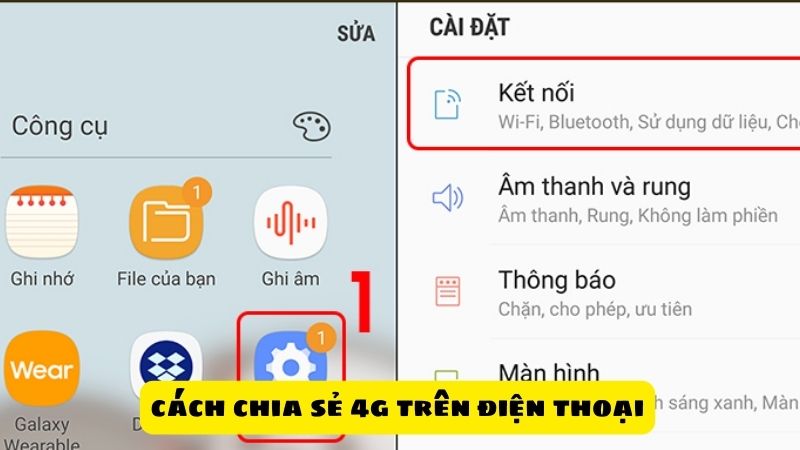Hướng Dẫn
Hướng Dẫn Chi Tiết Cách Chia Sẻ 4G Trên Điện Thoại
Cách chia sẻ 4G trên điện thoại là một giải pháp hiệu quả để cung cấp kết nối internet cho các thiết bị khác khi bạn không có sẵn mạng Wi-Fi. Tính năng này cho phép điện thoại của bạn hoạt động như một điểm phát sóng cá nhân, giúp các thiết bị khác kết nối mạng một cách dễ dàng.
Trong bài viết này, Trang Công Nghệ sẽ hướng dẫn từng bước cách thiết lập tính năng chia sẻ 4G trên điện thoại để tối ưu hóa kết nối internet của bạn.
Hiểu về tính năng chia sẻ 4G
Tính năng chia sẻ 4G, hay còn gọi là điểm phát sóng cá nhân, là một công nghệ hữu ích giúp người dùng chia sẻ kết nối dữ liệu di động từ thiết bị của mình với các thiết bị khác.
Đây là một giải pháp tiện lợi khi bạn cần kết nối internet trên các thiết bị không có kết nối mạng riêng hoặc trong các tình huống mà kết nối Wi-Fi không có sẵn.
1. Khái niệm:
- Giải thích chi tiết về tính năng chia sẻ 4G: Tính năng chia sẻ 4G cho phép thiết bị di động, như smartphone hoặc tablet, trở thành một bộ phát sóng không dây (Wi-Fi hotspot) để cung cấp kết nối internet cho các thiết bị khác như laptop, máy tính bảng, hoặc điện thoại khác. Khi tính năng này được kích hoạt, thiết bị sẽ sử dụng kết nối dữ liệu di động của nó để tạo ra một mạng Wi-Fi cá nhân mà các thiết bị xung quanh có thể kết nối vào để truy cập internet. Điều này giúp bạn duy trì kết nối mạng ổn định và nhanh chóng ngay cả khi không có kết nối Wi-Fi cố định.
2. Các tên gọi khác:
- Điểm phát sóng cá nhân (Personal Hotspot): Đây là thuật ngữ phổ biến nhất để chỉ tính năng chia sẻ 4G, cho phép bạn thiết lập một mạng Wi-Fi cá nhân từ thiết bị di động của mình. Tính năng này thường được tích hợp trong cài đặt của các hệ điều hành di động, như iOS và Android.
- Hotspot di động (Mobile Hotspot): Thuật ngữ này cũng thường được sử dụng để chỉ các thiết bị chuyên dụng hoặc chức năng trên điện thoại di động để chia sẻ kết nối 4G. Hotspot di động có thể là thiết bị riêng biệt hoặc chức năng tích hợp trong điện thoại thông minh.
3. Lợi ích:
- Kết nối internet mọi lúc mọi nơi: Tính năng chia sẻ 4G giúp bạn duy trì kết nối internet liên tục ngay cả khi không có mạng Wi-Fi công cộng hoặc mạng cục bộ. Điều này đặc biệt hữu ích khi bạn đang di chuyển hoặc ở những nơi xa xôi, nơi kết nối Wi-Fi không khả dụng.
- Tiện lợi và linh hoạt: Việc sử dụng điện thoại hoặc thiết bị di động của bạn làm điểm phát sóng cá nhân giúp tiết kiệm thời gian và chi phí so với việc tìm kiếm hoặc trả tiền cho các dịch vụ internet công cộng. Bạn có thể dễ dàng kết nối nhiều thiết bị vào mạng Wi-Fi cá nhân mà không cần phải cấu hình phức tạp.
- Hỗ trợ nhiều thiết bị: Tính năng chia sẻ 4G cho phép bạn kết nối nhiều thiết bị cùng lúc, chẳng hạn như máy tính xách tay, máy tính bảng, và các điện thoại di động khác. Điều này giúp bạn và những người xung quanh dễ dàng truy cập internet trong các tình huống cần thiết.
- Bảo mật và kiểm soát: Việc thiết lập điểm phát sóng cá nhân cho phép bạn kiểm soát quyền truy cập vào mạng Wi-Fi của mình bằng cách thiết lập mật khẩu bảo mật. Điều này giúp bảo vệ dữ liệu và kết nối của bạn khỏi những người dùng không mong muốn.
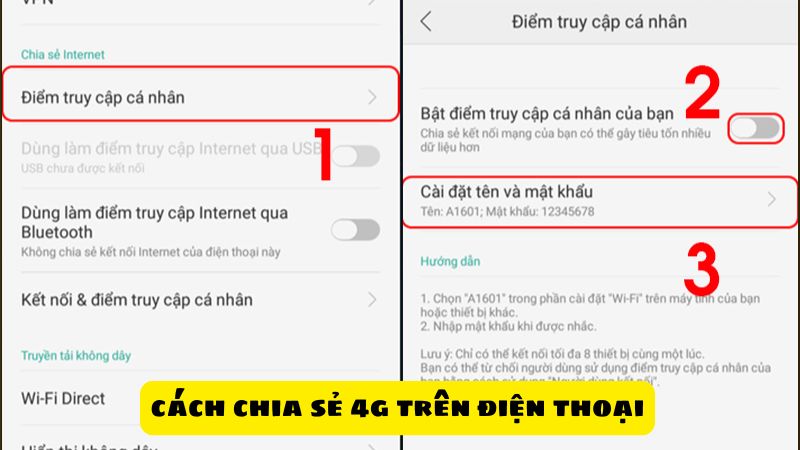
Cách chia sẻ 4G trên điện thoại Android
Cách chia sẻ 4G trên điện thoại Android cho phép bạn biến điện thoại của mình thành một điểm phát sóng Wi-Fi di động, giúp các thiết bị khác kết nối internet qua mạng di động của bạn. Dưới đây là hướng dẫn từng bước để thiết lập tính năng này:
Bước 1: Truy cập vào cài đặt điện thoại
Mở màn hình chính của điện thoại Android và nhấn vào biểu tượng Cài đặt (Settings). Đây thường là biểu tượng hình bánh răng hoặc có tên là “Cài đặt” trong danh sách ứng dụng của bạn.
Bước 2: Tìm và chọn mục “Mạng và internet” hoặc “Kết nối”
Trong menu cài đặt, tìm mục có liên quan đến kết nối mạng. Tùy thuộc vào phiên bản Android hoặc giao diện của nhà sản xuất, bạn có thể thấy mục này dưới tên “Mạng và internet” (Network & Internet) hoặc “Kết nối” (Connections).
Bước 3: Chọn “Điểm phát sóng và chia sẻ”
Trong danh sách tùy chọn của “Mạng và internet” hoặc “Kết nối”, tìm và chọn “Điểm phát sóng và chia sẻ mạng” (Hotspot & tethering) hoặc tương tự. Tùy thuộc vào thiết bị, mục này có thể có tên hơi khác nhau nhưng sẽ liên quan đến việc chia sẻ kết nối internet.
Bước 4: Bật tính năng “Điểm phát sóng di động”
Trong phần “Điểm phát sóng và chia sẻ mạng”, tìm và nhấn vào “Điểm phát sóng di động” (Mobile Hotspot). Bật công tắc để kích hoạt tính năng này. Khi bật, điện thoại của bạn sẽ bắt đầu phát sóng một mạng Wi-Fi mà các thiết bị khác có thể kết nối.
Bước 5: Thiết lập tên và mật khẩu cho điểm phát sóng
Để bảo mật và quản lý điểm phát sóng, nhấn vào tùy chọn “Cài đặt điểm phát sóng di động” (Hotspot settings) hoặc “Cấu hình điểm phát sóng” (Configure Hotspot). Tại đây, bạn có thể thiết lập tên (SSID) của mạng Wi-Fi và mật khẩu bảo mật. Điều này giúp đảm bảo rằng chỉ những thiết bị có mật khẩu đúng mới có thể kết nối vào mạng Wi-Fi của bạn.
Cách chia sẻ 4G trên điện thoại iPhone
Tính năng chia sẻ 4G trên iPhone cho phép bạn biến thiết bị của mình thành một điểm phát sóng cá nhân, giúp các thiết bị khác kết nối internet thông qua mạng di động của bạn. Đây là hướng dẫn chi tiết để bạn thiết lập tính năng này trên iPhone của mình:
Bước 1: Truy cập vào mục cài đặt của điện thoại
Mở màn hình chính của iPhone và nhấn vào biểu tượng Cài đặt (Settings). Biểu tượng này thường là hình bánh răng và nằm trên màn hình chính hoặc trong thư mục ứng dụng.
Bước 2: Chọn “Cá nhân”
Trong menu cài đặt, chọn mục “Cá nhân”. Tùy thuộc vào phiên bản iOS, mục này có thể được gắn nhãn là “Di động” (Cellular) hoặc “Mạng di động” (Mobile Data).
Bước 3: Chọn “Điểm phát sóng cá nhân”
Trong mục “Cá nhân” tìm và chọn “Điểm phát sóng cá nhân”. Đây là nơi bạn có thể cấu hình và quản lý điểm phát sóng cá nhân của iPhone.
Bước 4: Bật tính năng “Cho phép những người khác kết nối”
Trong phần “Điểm phát sóng cá nhân”, chuyển công tắc “Cho phép những người khác kết nối” (Allow Others to Join) từ trạng thái tắt sang bật. Khi tính năng này được bật, iPhone của bạn sẽ bắt đầu phát sóng một mạng Wi-Fi mà các thiết bị khác có thể kết nối.
Bước 5: Thiết lập mật khẩu
Để bảo mật điểm phát sóng, hãy thiết lập mật khẩu cho mạng Wi-Fi của bạn. Nhấn vào “Mật khẩu Wi-Fi” (Wi-Fi Password) và nhập một mật khẩu mạnh để ngăn chặn truy cập không mong muốn. Sau khi nhập mật khẩu, nhấn “Lưu” (Save) để áp dụng các thay đổi.
Các vấn đề thường gặp và cách khắc phục khi chia sẻ 4G trên điện thoại
Khi sử dụng tính năng chia sẻ 4G trên điện thoại, bạn có thể gặp một số vấn đề phổ biến. Dưới đây là các vấn đề thường gặp cùng với cách khắc phục để đảm bảo điểm phát sóng hoạt động hiệu quả:
1. Điện thoại không tìm thấy điểm phát sóng
- Vấn đề:
- Khi các thiết bị không thể tìm thấy hoặc kết nối với điểm phát sóng của điện thoại, điều này có thể do tính năng chia sẻ chưa được kích hoạt hoặc có vấn đề với cài đặt mạng.
- Cách khắc phục:
- Kiểm tra lại các cài đặt: Đảm bảo rằng tính năng chia sẻ 4G hoặc điểm phát sóng cá nhân đã được bật trên điện thoại của bạn. Truy cập vào cài đặt và kiểm tra mục “Điểm phát sóng cá nhân” (Personal Hotspot) hoặc “Điểm phát sóng di động” (Mobile Hotspot) để xác nhận rằng nó đang hoạt động.
- Khởi động lại thiết bị: Đôi khi, khởi động lại điện thoại có thể khắc phục các lỗi tạm thời. Thử khởi động lại điện thoại và kiểm tra lại điểm phát sóng.
- Kiểm tra kết nối mạng: Đảm bảo rằng điện thoại của bạn có kết nối 4G ổn định. Nếu kết nối mạng yếu hoặc không ổn định, điểm phát sóng cũng có thể gặp vấn đề.
2. Kết nối chậm
- Vấn đề:
- Kết nối internet qua điểm phát sóng có thể bị chậm nếu tín hiệu 4G không mạnh hoặc bị nhiễu. Điều này ảnh hưởng đến tốc độ truy cập và trải nghiệm sử dụng.
- Cách khắc phục:
- Kiểm tra cường độ tín hiệu 4G: Đảm bảo rằng điện thoại của bạn có cường độ tín hiệu 4G mạnh. Di chuyển đến khu vực có tín hiệu mạnh hơn nếu cần thiết.
- Tắt và bật lại điểm phát sóng: Thử tắt tính năng điểm phát sóng di động và bật lại sau vài giây. Việc này có thể giúp làm mới kết nối và cải thiện tốc độ truyền dữ liệu.
- Kiểm tra băng tần Wi-Fi: Một số điện thoại cho phép chọn băng tần Wi-Fi 2.4 GHz hoặc 5 GHz. Thử thay đổi băng tần để kiểm tra xem có cải thiện tốc độ kết nối không.
3. Tiêu tốn nhiều pin
- Vấn đề:
- Khi tính năng chia sẻ 4G hoạt động, điện thoại có thể tiêu tốn pin nhanh hơn, đặc biệt nếu bạn sử dụng nó liên tục.
- Cách khắc phục:
- Giảm độ sáng màn hình: Truy cập vào cài đặt hiển thị và giảm độ sáng hoặc bật chế độ tự động điều chỉnh ánh sáng.
- Tắt các ứng dụng không cần thiết: Đảm bảo rằng các ứng dụng không cần thiết đang chạy nền được đóng lại. Các ứng dụng này có thể tiêu tốn tài nguyên và làm giảm hiệu suất pin.
- Sử dụng chế độ tiết kiệm pin: Kích hoạt chế độ tiết kiệm pin trên điện thoại để giảm mức tiêu thụ năng lượng. Chế độ này có thể tự động điều chỉnh cài đặt và giảm thiểu hoạt động nền để tiết kiệm pin.
Lời kết
Cách chia sẻ 4G trên điện thoại là một giải pháp tiện lợi để kết nối các thiết bị khác với internet khi không có mạng Wi-Fi. Bằng cách thực hiện các bước đơn giản, bạn có thể dễ dàng thiết lập điểm phát sóng cá nhân và tận hưởng kết nối mạng ổn định mọi lúc mọi nơi.